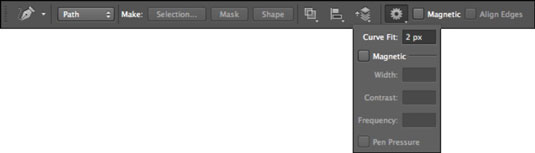Freeform Pen rīks programmā Photoshop CS6 ir sava veida hibrīds Lasso/Pen rīks. Vienkārši noklikšķiniet un velciet ap elementu, kuru vēlaties atlasīt, un rīks izveidos kontūru, kas seko jūsu kursoram, tieši tāpat kā Lasso.
Pēc peles pogas atlaišanas Photoshop nodrošina šī ceļa enkura punktus, līnijas un līknes. Tādā veidā brīvas formas pildspalva darbojas tieši tāpat kā pildspalva.
Brīvas formas pildspalvas negatīvie aspekti ir tādi, ka jums atkal ir nepieciešama stabila roka, lai iegūtu precīzu atlasi. Brīvās formas pildspalvas rīks, iespējams, ir par vienu pakāpi labāks nekā Lasso rīks, jo jūs iegūstat ceļu, kuru varat precizēt, pirms to ielādējat kā atlasi.
Šeit ir daži Freeform Pen padomi:
-
Lai izveidotu taisnus segmentus, izmantojot brīvas formas pildspalvu, turiet nospiestu Alt (Opcija operētājsistēmā Mac), vienlaikus nospiežot peles pogu un pēc tam noklikšķiniet, lai izveidotu enkura punktu.
-
Turot nospiestu taustiņu Alt (opcija operētājsistēmā Mac), brīvas formas pildspalva īslaicīgi tiek pārvērsta par parasto pildspalvu. Ja vēlaties atgriezties pie brīvas formas pildspalvas lietošanas, atlaidiet taustiņu Alt (Opcija operētājsistēmā Mac), turot nospiestu peles pogu.
Ja pēc peles pogas atlaišanas atlaižat taustiņu Alt (Opcija operētājsistēmā Mac), Photoshop beigs jūsu ceļu, un jūs nevarat darīt neko.
Nākamajās sadaļās ir sniegta informācija par opcijām (kuras varat atrast, opciju joslā noklikšķinot uz zobrata ikonas), kas iet roku rokā ar brīvas formas pildspalvas rīku.
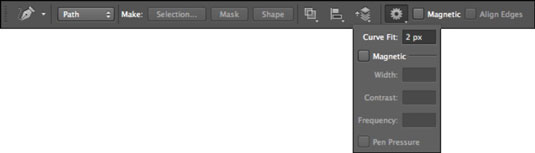
Curve Fit opcija Photoshop CS6 Freeform Pen rīkā
Opcija Curve Fit ļauj pielāgot kļūdu apjomu, ko Photoshop pieļauj, mēģinot pielāgot kursora kustību ceļam. Varat ievadīt vērtību no 0,5 līdz 10 pikseļiem; noklusējuma iestatījums ir 2 pikseļi.
Pēc noklusējuma iestatījuma Photoshop nereģistrē nevienu kursora kustību, kas ir 2 pikseļi vai mazāka. Vērtības iestatīšana uz 0,5 pikseļiem padara Freeform pildspalvu ļoti jutīgu pret jūsu kustību un liek instrumentam cieši sekot malai.
Šīs iespējas trūkums ir tāds, ka tās izmantošana rada arī nevajadzīgus enkura punktus. Lai gan 10 pikseļu vērtība novērš šo problēmu, padarot opciju mazāk jutīgu, jūsu ceļš var nebūt tik precīzs, ja atteiksities no jutīguma.
Magnētiskā iespēja brīvas formas pildspalvā
Atlasot opciju Magnetic, brīvas formas pildspalva darbojas līdzīgi kā Magnetic Lasso rīks. Noklikšķiniet jebkurā vietā tā elementa malā, kuru vēlaties atlasīt. Atlaidiet peles pogu un pēc tam pārvietojiet kursoru ap malu. Rīks pieskaras jūsu elementa malai, izveidojot enkura punktus un segmentus. Jūs varat:
-
Manuāli kontrolējiet magnētismu. Ja brīvas formas pildspalvas rīks sāk novirzīties no kursa, varat piespiest enkura punktu uz leju manuāli, noklikšķinot. Lai dzēstu pēdējo enkura punktu, nospiediet atpakaļatkāpes taustiņu (izdzēsiet Mac datorā).
-
Izveidojiet taisnus segmentus. Lai izveidotu taisnus segmentus, nospiediet taustiņu Alt (operētājsistēmā Mac), lai īslaicīgi iegūtu parasto pildspalvu, nospiežot taustiņu Alt. Alt velciet (Option-velciet Mac datorā), lai īslaicīgi piekļūtu parastajai brīvas formas pildspalvai. Lai atgrieztos rīkā Magnetic Freeform Pen, atlaidiet taustiņu Alt (Opcija operētājsistēmā Mac), noklikšķiniet vēlreiz un turpiniet pārvietot kursoru.
Lai aizvērtu ceļu, izmantojot magnētisko brīvas formas pildspalvu, veiciet dubultklikšķi vai atgriezieties sākuma enkura punktā.
Platuma, kontrasta un frekvences iestatījumi ir īpaši paredzēti opcijai Magnetic un darbojas tāpat kā Magnetic Lasso opcijas. Platums norāda, cik tuvu malai (1–256) instrumentam jāatrodas, lai tas noteiktu malu. Kontrasts (1–100) norāda, cik kontrastam jābūt starp pikseļiem, lai rīks redzētu malu. Frekvence (0–100) norāda ātrumu, ar kādu rīks nosaka enkura punktus.
Opcija Pildspalvas spiediens ir pieejama tikai tad, ja izmantojat spiedienjutīgu zīmēšanas planšetdatoru. Tas ļauj pielāgot rīka jutīgumu atkarībā no tā, cik smagi tiek nospiests ar irbuli.